使用Android Studio向GitHub提交代码
2015-10-19 18:53
183 查看
使用Android Studio向GitHub提交代码
在GitHub上创建一个仓库
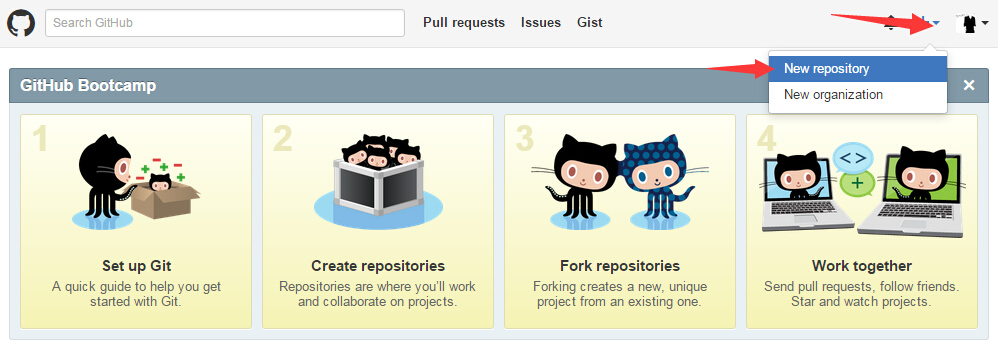
填写仓库名称、描述、类型(公有、私有)等信息,点击创建
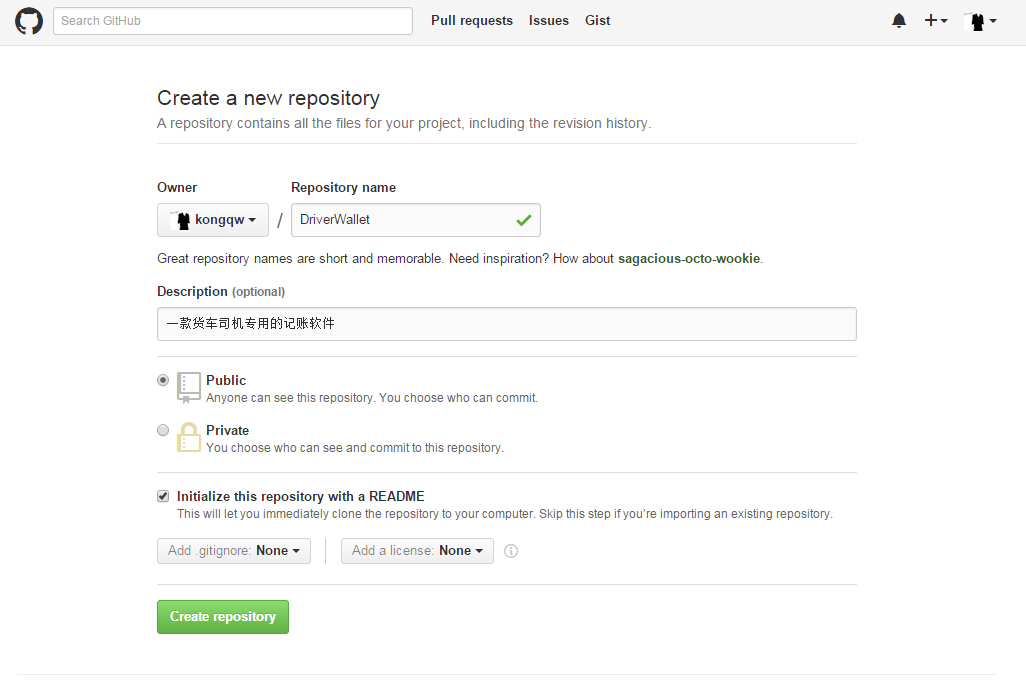
到此,成功创建了我们的仓库,并且初始化创建了README.md文件
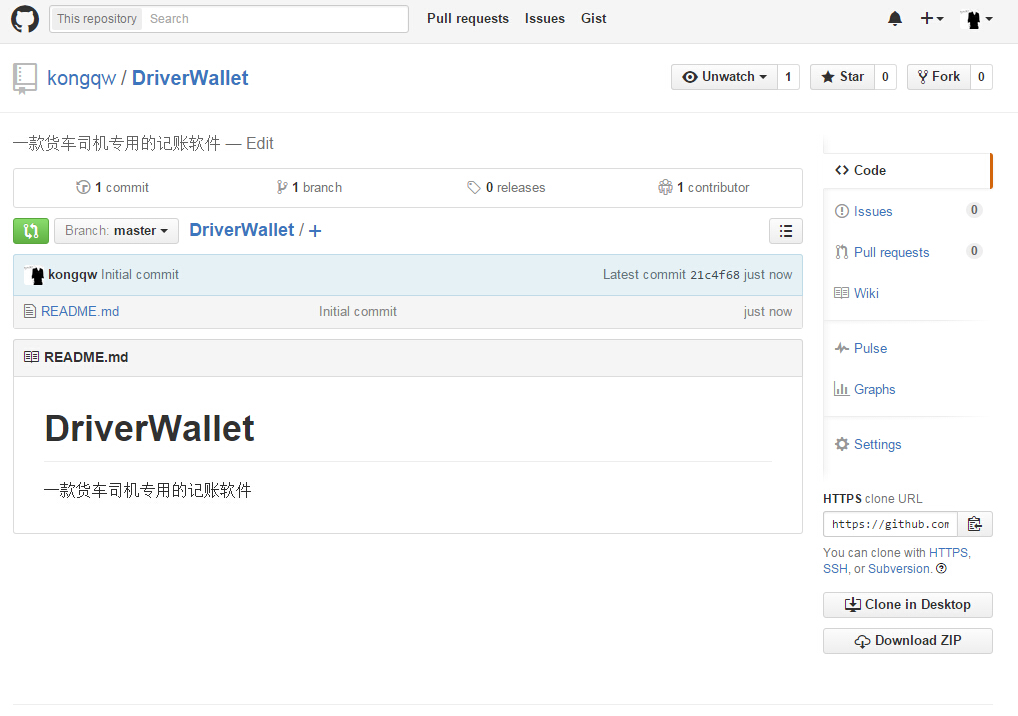
创建Android Studio工程
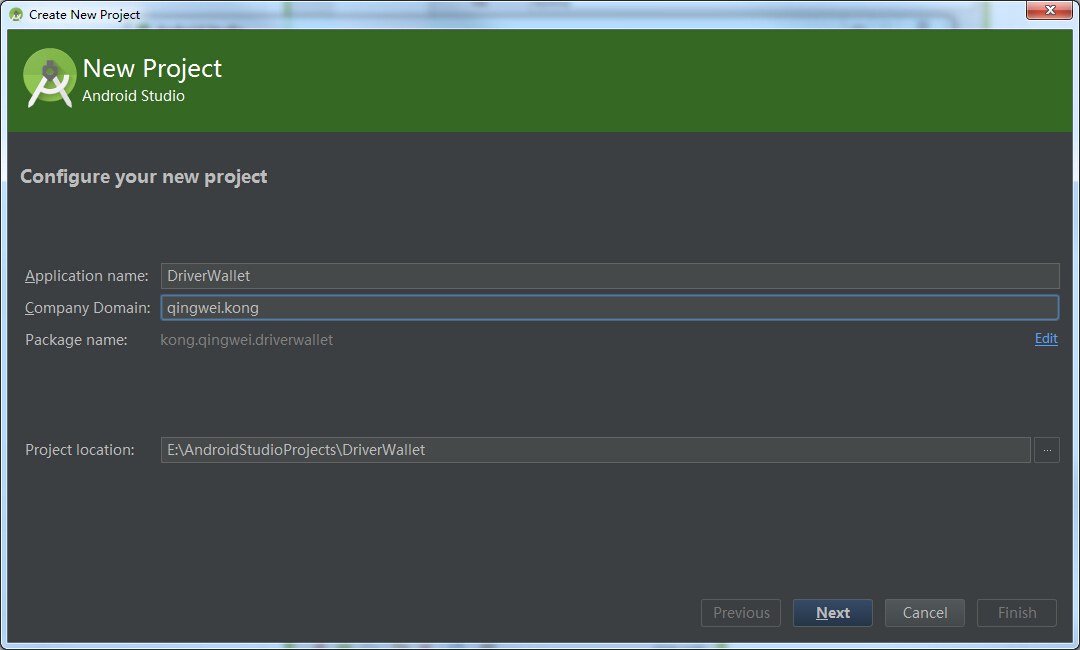
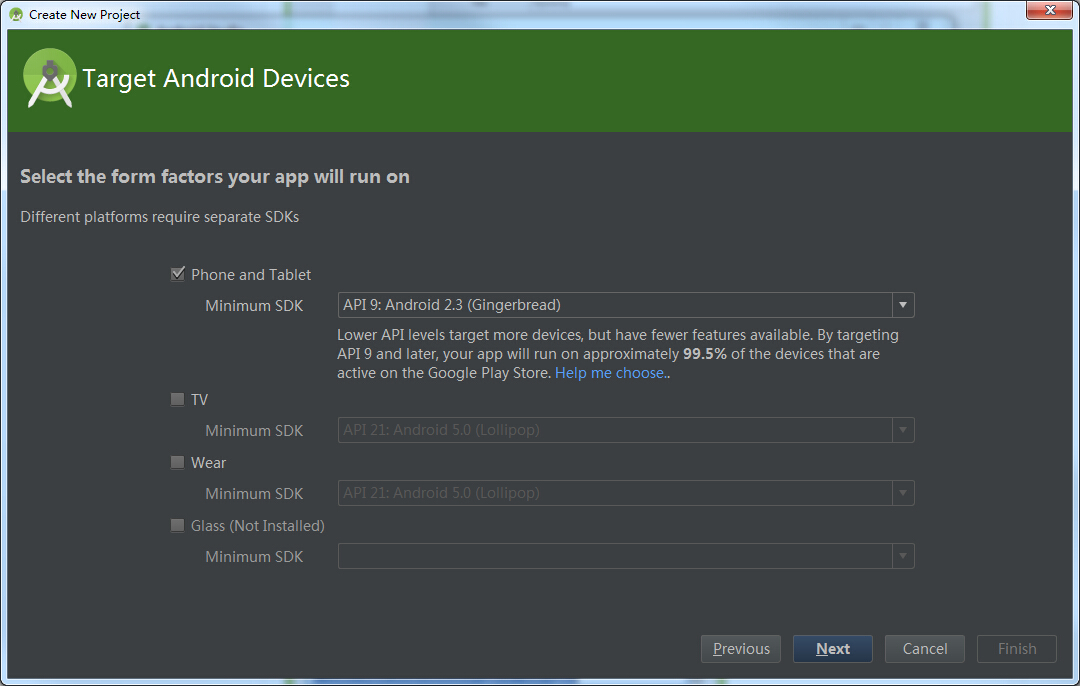
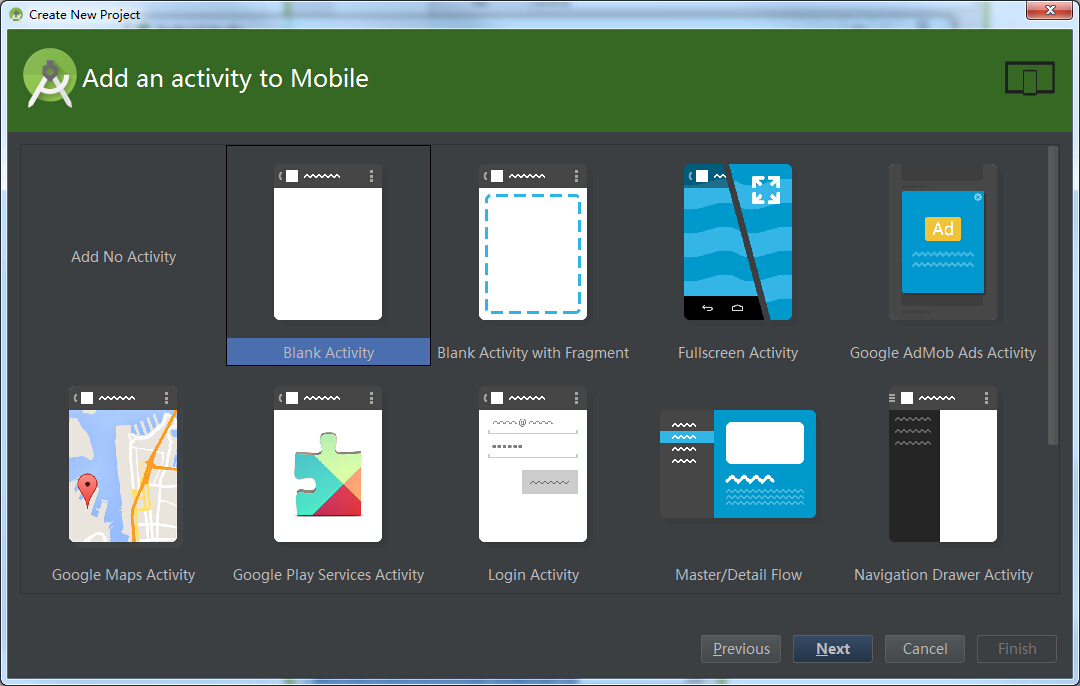
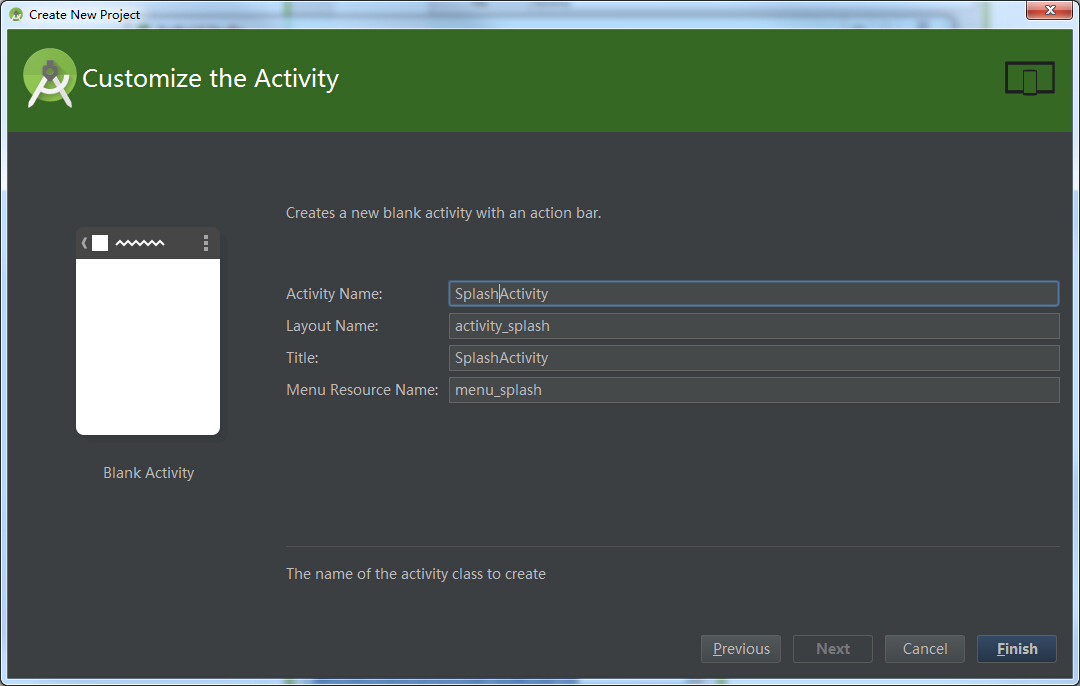
配置Android Studio
创建好工程以后,在Android Studio顶部工具栏点击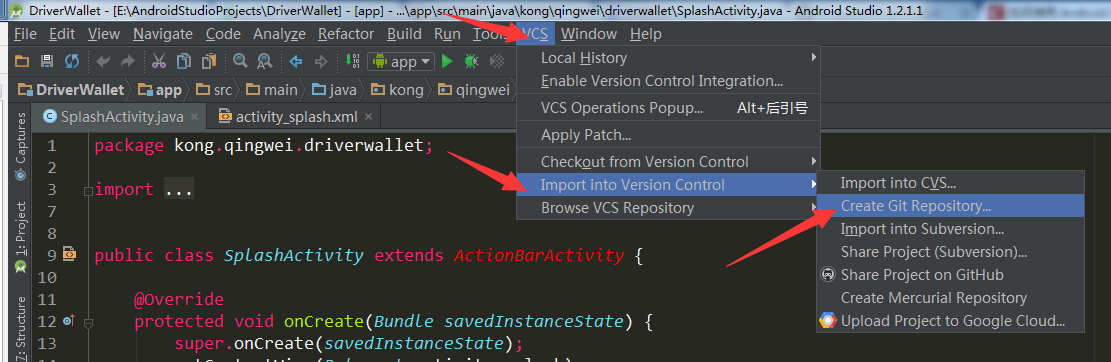
选中我们的工程,点击OK
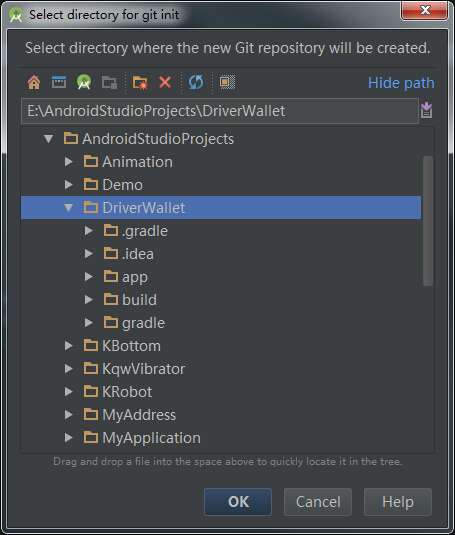
这时候工程里的文件名都变为红色,在工程上右键,出现Git
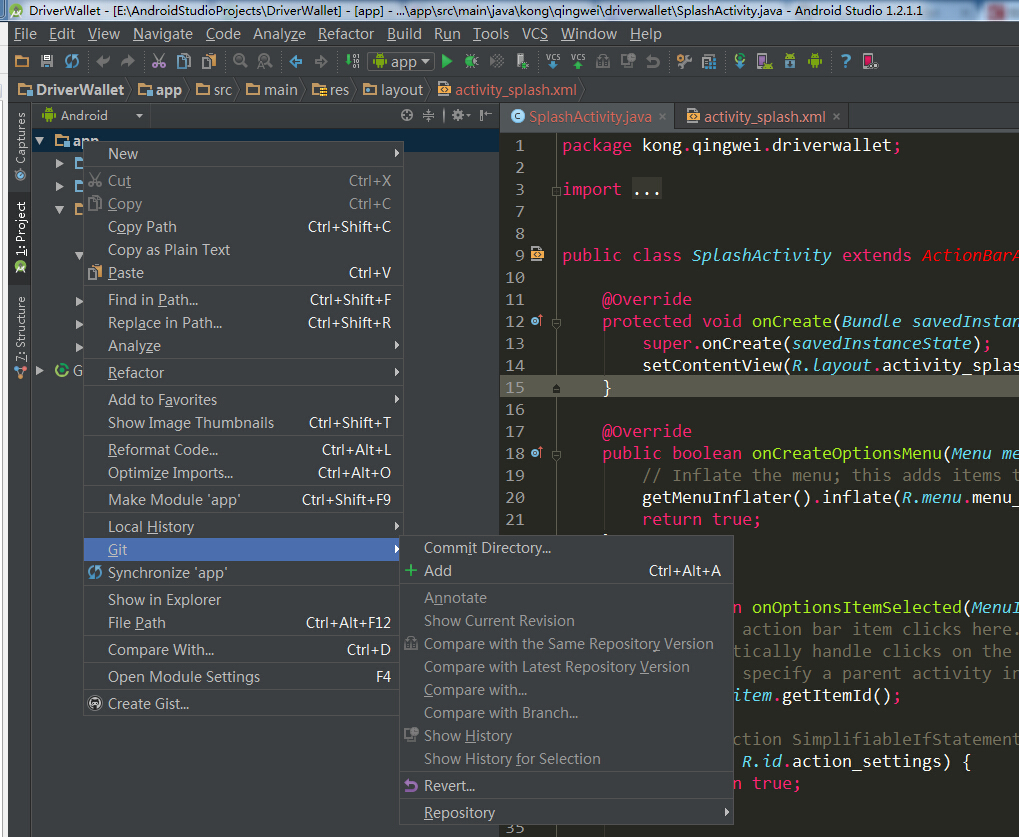
配置Git
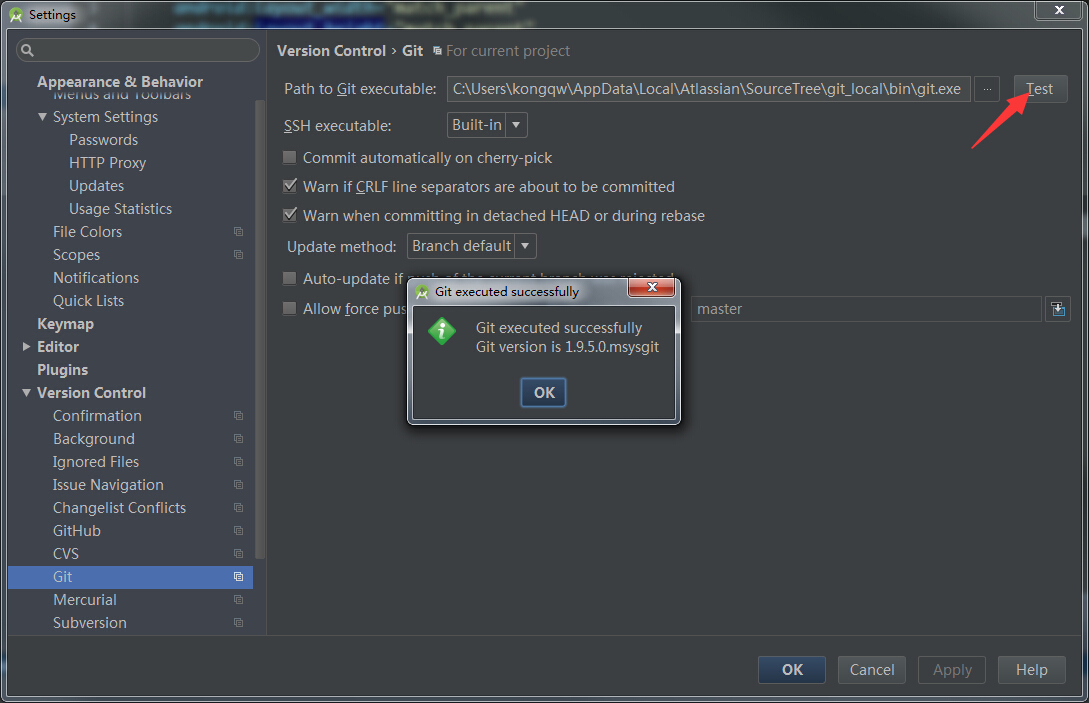
配置GitHub
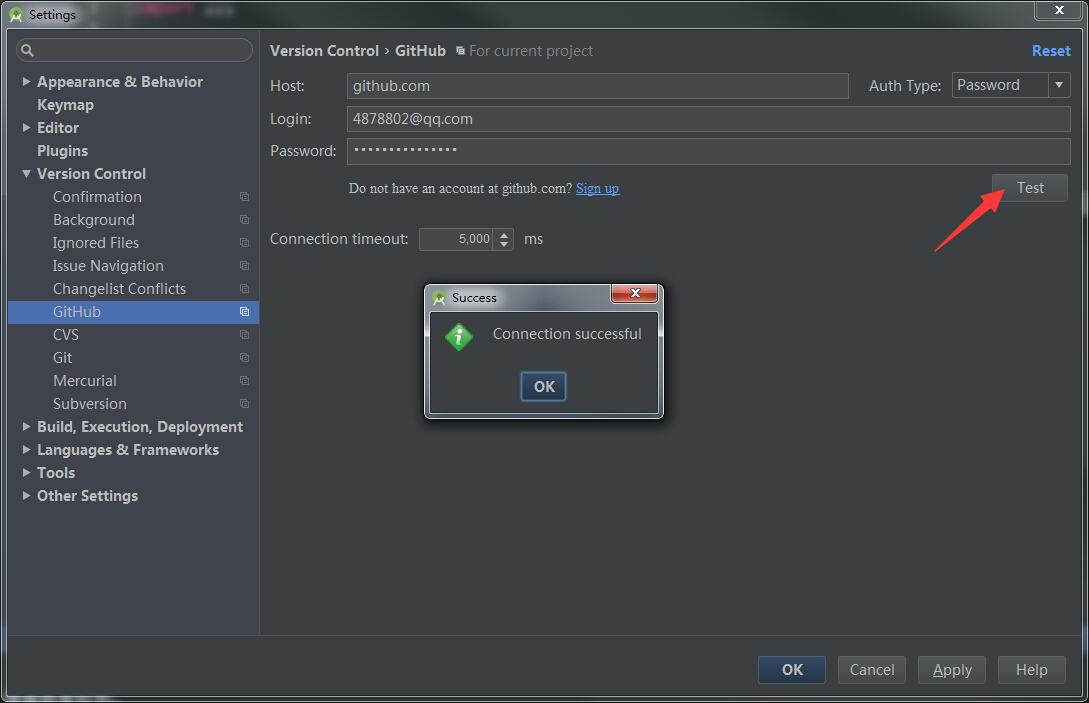
提交代码到本地
工程右键 -> Git -> Add工程里的文件变为绿色
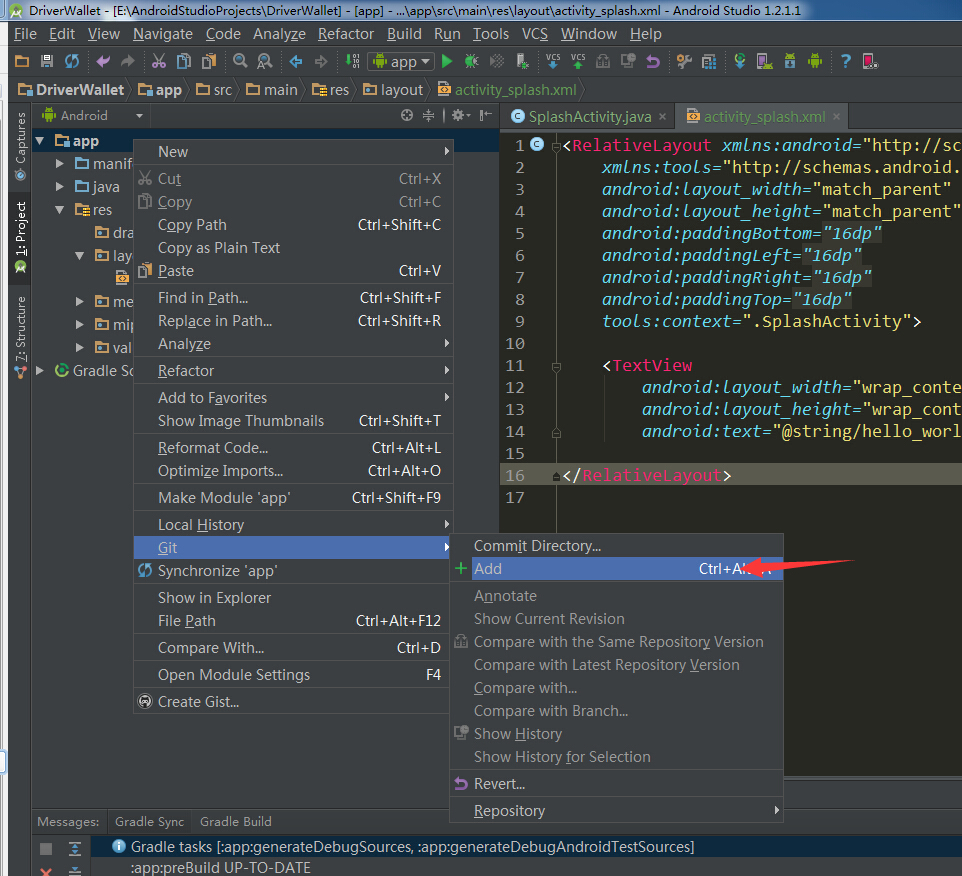
然后点击Android Studio顶部的带有向上箭头的VCS按钮或者工程右键 - > Git -> Commit directory
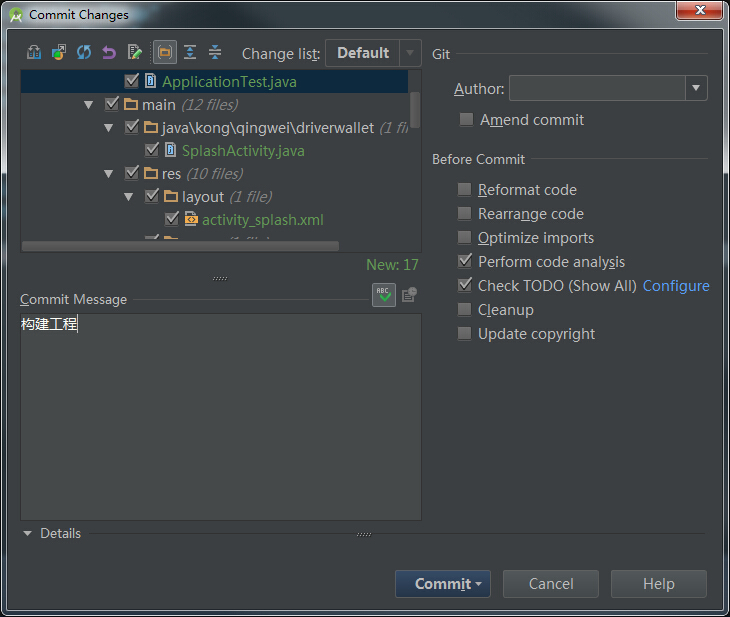
然后点击Commit提交代码到本地(配置好以后,为了省事也可以直接点击“Commit And Push”,提交并推送到远程分支)
提交过程中可能出现警告,可以点review看看,也可以继续点击Commit提交
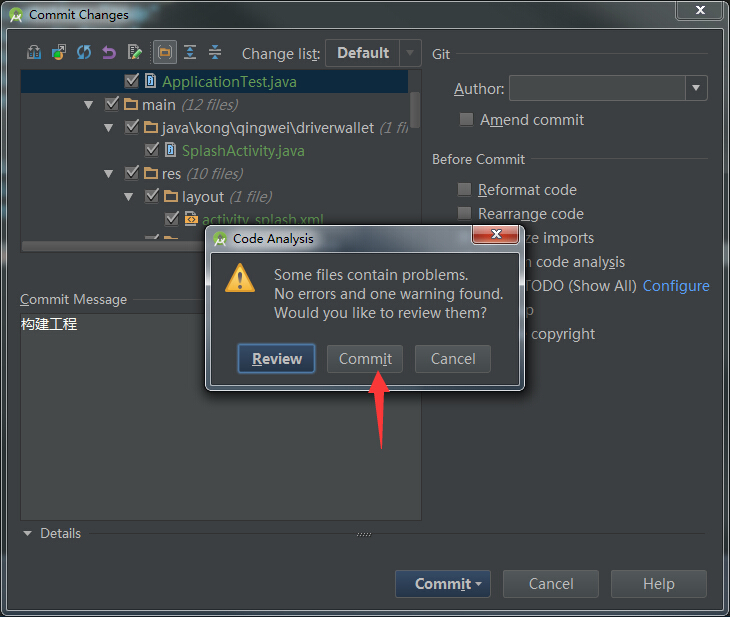
提交成功,提交成功以后,工程文件名变为白色

推送代码到GitHub
推送之前,先将远端的工程拉取下来 在Android Studio顶部菜单点击 VCS -> Git -> Pull然后工程右键 -> Git -> Repository -> Push 或者在Android Studio顶部菜单点击 VCS -> Git -> Push
第一次进入需要进行配置
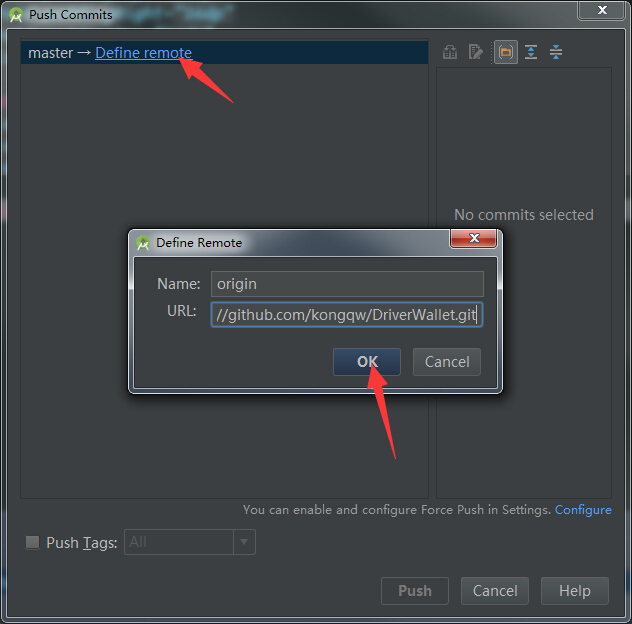
URL就是仓库的地址,可以在GitHub上进入仓库,就有复制

点击OK确定以后,显示Push页面
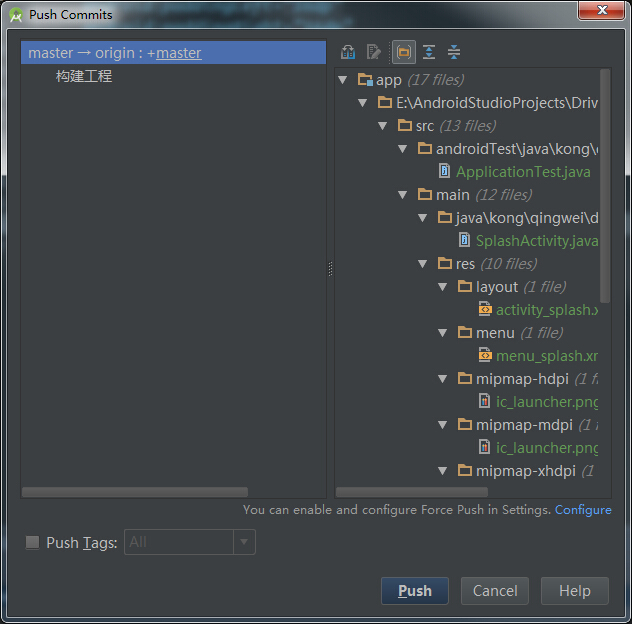
Push成功
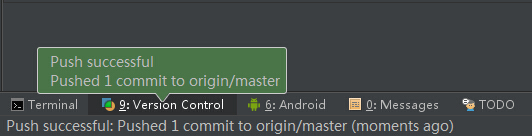
查看一下GitHub端,代码已经提交上来
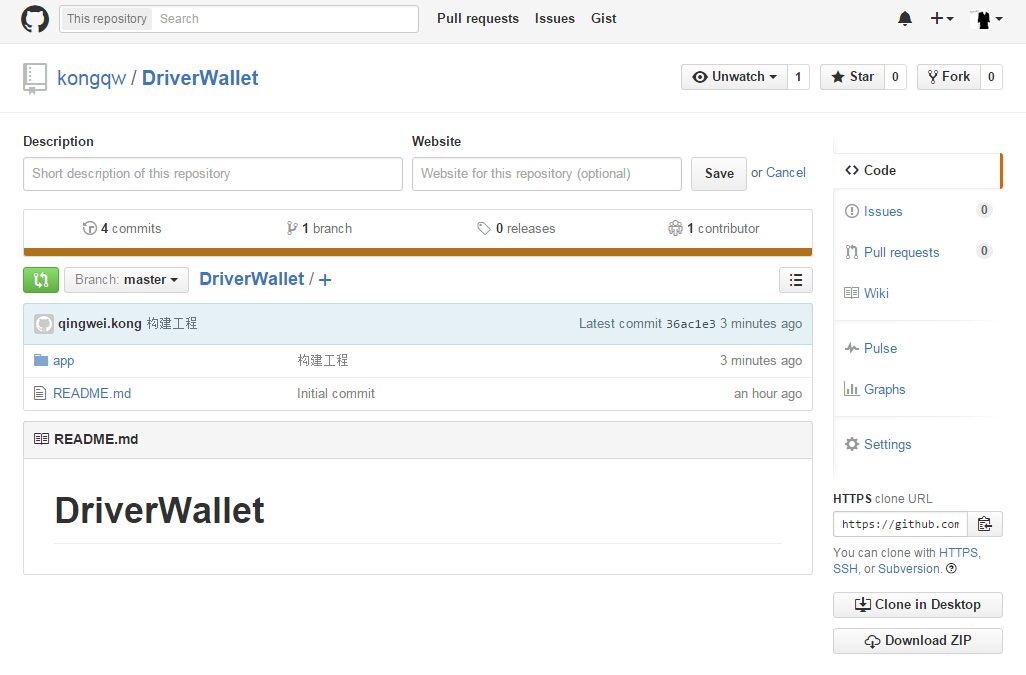
相关文章推荐
- 查看github pages文档的方式
- 使用BAE的基于Web.py的简单博客程序
- 两分钟学会如何在github托管代码
- Android Studio注释模板介绍
- github配置使用指南
- github版本库使用详细图文教程(命令行及图形界面版)
- python使用心得之获得github代码库列表
- C语言实现的轻量级brainfuck语言解释器
- My Machine Learning
- 机器学习---学习首页 3ff0
- 利用GitHook构建持续交付和部署
- Android projects on Github
- 关于Android Studio 和 Gradle的那些事儿
- git 提交步骤记录(oschina&github)
- 收藏各种技术源码
- 本人的一些有用的东西的汇总
- 各种github头像,找一个适合你的!
